LDAP 서버에서 수신인 지정(이메일)
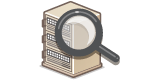 | 사무실에 LDAP 서버가 설치된 경우 서버에 등록된 수신인을 사용할 수 있습니다. 수신인을 지정하려면 기기를 통해 LDAP 서버에 액세스한 다음 수신인을 검색합니다. |
 |
먼저 LDAP 서버에 연결하기 위한 설정을 지정해야 합니다. |
1
<스캔>을 터치합니다.

2
<수신인>  <LDAP 서버에서 지정>을 터치합니다.
<LDAP 서버에서 지정>을 터치합니다.
 <LDAP 서버에서 지정>을 터치합니다.
<LDAP 서버에서 지정>을 터치합니다.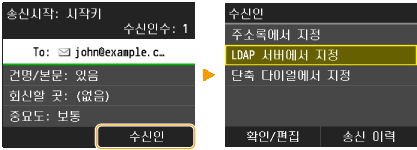
3
사용 중인 LDAP 서버를 터치합니다.

4
검색 기준을 터치합니다.
개인 이름, 팩스 번호, 이메일 주소, 조직 이름, 부서 이름을 수신인 검색 기준으로 사용할 수 있습니다. 여러 검색 기준을 동시에 지정할 수 있습니다.
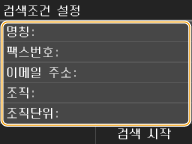
5
숫자 키를 사용하여 검색 기준을 지정하고 <확정>을 터치합니다.
다음 화면은 4단계에서 <명칭>을 터치하고 개인 이름으로 검색한 경우의 예를 보여줍니다.
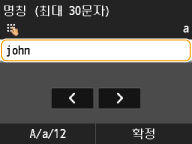
<A/a/12>를 터치하면 입력 모드가 전환됩니다(팩스 번호로 검색하는 경우 제외).
여러 검색 기준을 지정하려면 4단계와 5단계를 반복합니다.
6
<검색방법>을 터치합니다.

7
검색 방법을 터치합니다.

 <다음의 모든 항목을 포함>
<다음의 모든 항목을 포함>4단계와 5단계에서 지정한 모든 검색 기준을 충족하는 수신인을 검색하고 표시합니다.
 <다음의 어느쪽 항목을 포함>
<다음의 어느쪽 항목을 포함>4단계와 5단계에서 지정한 모든 검색 기준을 충족하는 수신인이 검색 결과로 표시됩니다.
8
<검색 시작>을 터치합니다.

검색 기준을 충족하는 수신인이 표시됩니다.

<검색 시작>을 터치할 때 인증 화면이 나타나면 기기의 사용자 이름 및 LDAP 서버에 등록된 비밀번호를 입력하고 <확정>을 터치합니다. LDAP 서버 등록
9
수신인에 대한 확인란을 선택하고 <확정>을 클릭합니다.
최대 10명의 수신인을 지정할 수 있습니다.
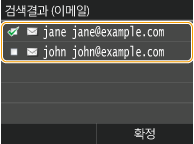
다른 검색 기준을 사용하여 수신인을 검색하려면 2 ~ 9단계를 반복합니다.

이미 숫자 키를 사용하여 수신인을 지정한 경우 LDAP 서버를 사용하여 최대 9명의 수신인을 지정할 수 있습니다.
선택한 수신인을 참조 또는 숨은 참조 주소로 지정할 수 없습니다.
 수신인을 삭제하려면
수신인을 삭제하려면
여러 수신인을 지정한 경우 필요에 따라 수신인을 삭제할 수 있습니다.
1 | <수신인>  <확인/편집>을 터치합니다. <확인/편집>을 터치합니다.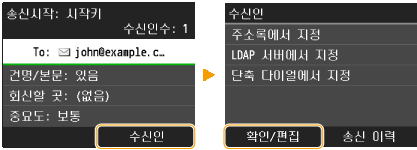 |
2 | 삭제하려는 수신인을 터치합니다. 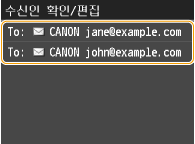 |
3 | <해제>  <예>를 터치합니다. <예>를 터치합니다.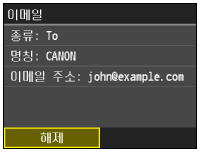 |
 |
수신인 목록을 표시하지 않고 쉽고 빠르게 수신인을 삭제하려면1단계에서 <확인/편집>을 터치하기 전에  / / 을 터치해 지정한 수신인을 전환할 수 있습니다. 삭제하려는 수신인을 표시하고 을 터치해 지정한 수신인을 전환할 수 있습니다. 삭제하려는 수신인을 표시하고  를 누릅니다. 를 누릅니다. |